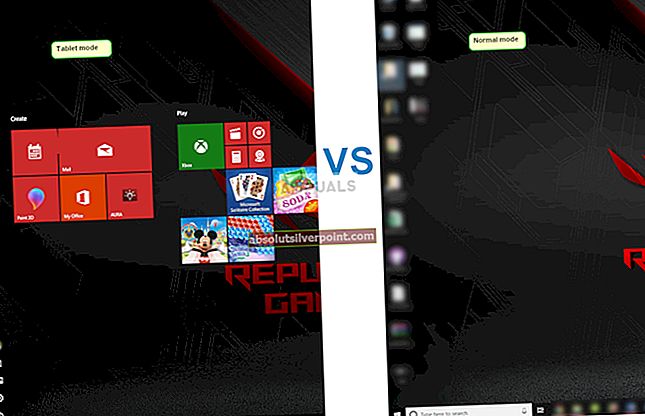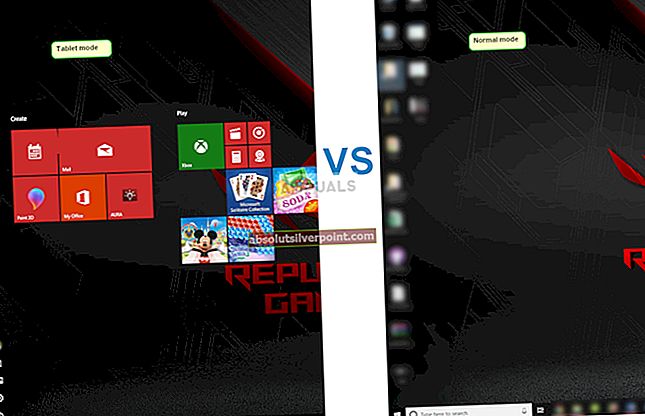Οι υπολογιστές με οθόνη αφής είναι το επόμενο μεγάλο πράγμα στη βιομηχανία υπολογιστών. Ενώ πήραν το χρόνο τους, οι οθόνες αφής σε υπολογιστές είναι τελικά δημοφιλείς και εύκολα διαθέσιμες από σχεδόν κάθε σημαντικό κατασκευαστή. Η οθόνη αφής βοηθά τους χρήστες σε εταιρικό ή οικιακό περιβάλλον να αλληλεπιδρούν άμεσα με τα μηχανήματά τους, αγγίζοντας μόνο. Οι υπολογιστές διαθέτουν ακόμη και μια «λειτουργία tablet» που διευρύνει τα εικονίδια για να βοηθήσει τον χρήστη να κάνει χρήση της οθόνης αφής.

Ωστόσο, μπορεί να βρεθείτε σε μια κατάσταση όπου αντί να είναι χρήσιμη η οθόνη αφής, είναι ενόχληση. Μπορεί να το αγγίξετε κατά λάθος ή η εργασία που κάνετε δεν απαιτεί τη λειτουργία. Σε αυτήν την περίπτωση, μπορείτε εύκολα να απενεργοποιήσετε την οθόνη αφής χωρίς καμία ταλαιπωρία.
Πώς να απενεργοποιήσετε την οθόνη αφής ενός υπολογιστή;
Τα βήματα για επιτρέποντας Η οθόνη αφής ενός υπολογιστή είναι σχεδόν ίδια με την απενεργοποίηση. Υπάρχει μόνο μία επιλογή που πρέπει να ενεργοποιηθεί αντί να απενεργοποιηθεί, όπως θα δείτε παρακάτω. Βεβαιωθείτε ότι έχετε λογαριασμό διαχειριστή όταν ακολουθείτε τη λύση.
- Πατήστε Windows + R, πληκτρολογήστε "devmgmt.msc"Στο πλαίσιο διαλόγου και πατήστε Enter για να ξεκινήσει η διαχείριση συσκευών.
- Μόλις διαχειριστείτε τη συσκευή, αναπτύξτε την κατηγορία "Συσκευές ανθρώπινης διασύνδεσης’.
- Τώρα επιλέξτε την καταχώριση «Οθόνη αφής HID-παράπονο". Κάντε δεξί κλικ στην καταχώρηση και επιλέξτε Καθιστώ ανίκανο.

- Θα εμφανιστεί μια οθόνη που θα επιβεβαιώνει τις ενέργειές σας. Τύπος Ναί.

Η οθόνη αφής θα απενεργοποιηθεί τώρα από τον φορητό υπολογιστή σας. Αν θέλεις επιτρέπω στην οθόνη αφής, απλώς κάντε δεξί κλικ στην παραπάνω καταχώρηση και επιλέξτε επιτρέπω αντί να απενεργοποιήσετε.
Πώς να απενεργοποιήσετε ή να ενεργοποιήσετε τη λειτουργία Tablet στα Windows 10;
Η λειτουργία Tablet είναι μια λειτουργία που εισήχθη στα Windows 10 μετά την ανάπτυξη οθονών αφής για να διευκολύνει την είσοδο του χρήστη και χωρίς προβλήματα. Αντί να αγγίζετε εικονίδια μικρών λεπτών, έχετε πρόσβαση σε μεγαλύτερα και πιο καθαρά εικονίδια και γραμμές εργαλείων.
Εάν θέλετε να απενεργοποιήσετε τη λειτουργία Tablet στα Windows, ακολουθήστε τα παρακάτω βήματα.
- Τύπος Windows + Α (για να ανοίξετε το κέντρο δράσης) και κάντε κλικ στο Λειτουργία tablet μία φορά για να το ενεργοποιήσετε / απενεργοποιήσετε.

- Μπορείτε εύκολα να διακρίνετε μεταξύ tablet και κανονικής λειτουργίας κοιτάζοντας την οθόνη. Η λειτουργία tablet θα είναι πιο διαδραστική και όταν κάνετε κλικ στο κουμπί των Windows, θα δείτε ένα διαδραστικό μενού. Σε κανονική λειτουργία, θα δείτε την παραδοσιακή επιφάνεια εργασίας των Windows.